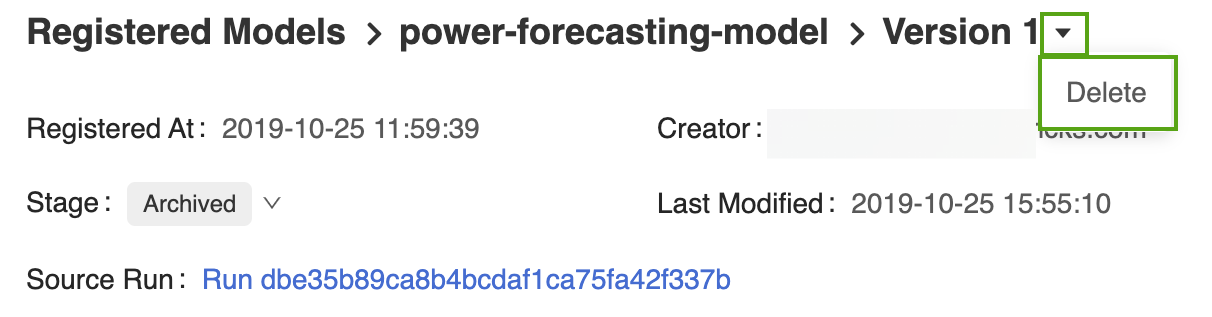ワークスペースモデルレジストリの例
注
このドキュメントでは、ワークスペースモデルレジストリについて説明します。 Databricks では、 Unity Catalog上でモデルを使用することをお勧めします。Unity Catalog のモデルは、一元化されたモデル ガバナンス、ワークスペース間のアクセス、系列、デプロイを提供します。 ワークスペースモデルレジストリは将来非推奨になります。
この例では、Workspace モデルレジストリを使用して、風力発電所の毎日の電力出力を予測する機械学習アプリケーションを構築する方法を示します。 この例では、次の方法を示します。
MLflow を使用した追跡と記録済みモデル
モデルレジストリへのモデルの登録
モデルを記述し、モデルバージョンを作成する ステージの移行
登録済みモデルを本番アプリケーションと統合する
モデルレジストリでのモデルの検索と検出
モデルのアーカイブと削除
この記事では、MLflow トラッキングと MLflow モデルレジストリの UI と APIsを使用してこれらのステップを実行する方法について説明します。
MLflow 追跡とレジストリ APIsを使用してこれらすべての手順を実行するノートブックについては、 Model Registry サンプル ノートブックを参照してください。
データセットの読み込み、モデルのトレーニング、MLflowトラッキングによるトラッキング
モデルレジストリにモデルを登録する前に、まずトレーニングする エクス ペリメント の実行中に モデルを ログに記録する必要があります。このセクションでは、風力発電所のデータセットを読み込み、モデルをトレーニングし、トレーニングする実行を MLflow に記録する方法について説明します。
データセットの読み込み
次のコードは、米国の風力発電所の気象データと電力出力情報を含むデータセットを読み込みます。 データセットには、6 時間ごとにサンプリングされた wind direction、 wind speed、および air temperature フィーチャ ( 00:00に 1 回、 08:00に 1 回、 16:00に 1 回)、および数年にわたる毎日の総出力 (power) が含まれています。
import pandas as pd
wind_farm_data = pd.read_csv("https://github.com/dbczumar/model-registry-demo-notebook/raw/master/dataset/windfarm_data.csv", index_col=0)
def get_training_data():
training_data = pd.DataFrame(wind_farm_data["2014-01-01":"2018-01-01"])
X = training_data.drop(columns="power")
y = training_data["power"]
return X, y
def get_validation_data():
validation_data = pd.DataFrame(wind_farm_data["2018-01-01":"2019-01-01"])
X = validation_data.drop(columns="power")
y = validation_data["power"]
return X, y
def get_weather_and_forecast():
format_date = lambda pd_date : pd_date.date().strftime("%Y-%m-%d")
today = pd.Timestamp('today').normalize()
week_ago = today - pd.Timedelta(days=5)
week_later = today + pd.Timedelta(days=5)
past_power_output = pd.DataFrame(wind_farm_data)[format_date(week_ago):format_date(today)]
weather_and_forecast = pd.DataFrame(wind_farm_data)[format_date(week_ago):format_date(week_later)]
if len(weather_and_forecast) < 10:
past_power_output = pd.DataFrame(wind_farm_data).iloc[-10:-5]
weather_and_forecast = pd.DataFrame(wind_farm_data).iloc[-10:]
return weather_and_forecast.drop(columns="power"), past_power_output["power"]
モデルをトレーニングする
次のコードは、TensorFlow Keras を使用してニューラルネットワークをトレーニングし、データセット内の天気特徴に基づいて電力出力を予測します。 MLflow は、モデルのハイパーパラメーター、パフォーマンス メトリック、ソース コード、および成果物を追跡するために使用されます。
def train_keras_model(X, y):
import tensorflow.keras
from tensorflow.keras.models import Sequential
from tensorflow.keras.layers import Dense
model = Sequential()
model.add(Dense(100, input_shape=(X_train.shape[-1],), activation="relu", name="hidden_layer"))
model.add(Dense(1))
model.compile(loss="mse", optimizer="adam")
model.fit(X_train, y_train, epochs=100, batch_size=64, validation_split=.2)
return model
import mlflow
X_train, y_train = get_training_data()
with mlflow.start_run():
# Automatically capture the model's parameters, metrics, artifacts,
# and source code with the `autolog()` function
mlflow.tensorflow.autolog()
train_keras_model(X_train, y_train)
run_id = mlflow.active_run().info.run_id
MLflow UIを使用したモデルの登録と管理
このセクションの内容:
新しい登録済みモデルを作成する
Databricks ノートブックの右側のサイドバーにあるエクスペリメント アイコン をクリックして、MLflow エクスペリメント の実行サイドバーに移動します。


TensorFlow Kerasモデル トレーニングセッションに対応する MLflow 実行を見つけ、[実行 の詳細の表示] アイコンをクリックして MLflow 実行 UI で開きます。
MLflow UI で、[ 成果物 ] セクションまで下にスクロールし、 model という名前のディレクトリをクリックします。 表示される [ モデルに登録する モデル ] ボタンをクリックします。

ドロップダウン メニューから [ 新しいモデルの作成 ] を選択し、モデル名
power-forecasting-modelを入力します。[ 登録する] をクリックします。 これにより、
power-forecasting-modelという新しいモデルが登録され、新しいモデル バージョンVersion 1が作成されます。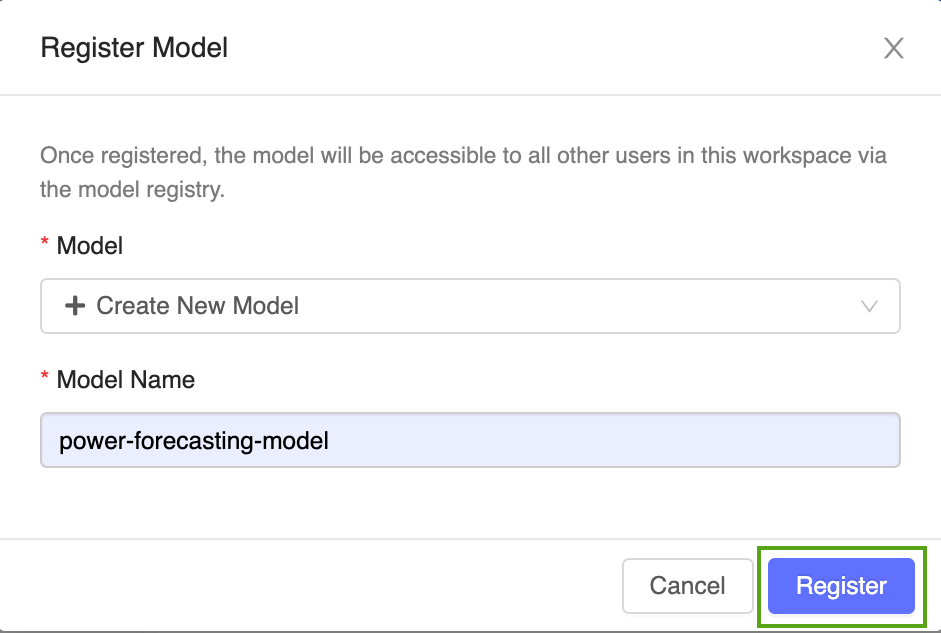
しばらくすると、MLflow UI に新しく登録されたモデルへのリンクが表示されます。 このリンクをたどって、MLflow モデルレジストリ UI で新しいモデル バージョンを開きます。
モデルレジストリ UI を調べる
MLflow モデルレジストリ UI のモデル バージョン ページには、作成者、作成時刻、現在のステージなど、登録されている予測モデルの Version 1 に関する情報が表示されます。
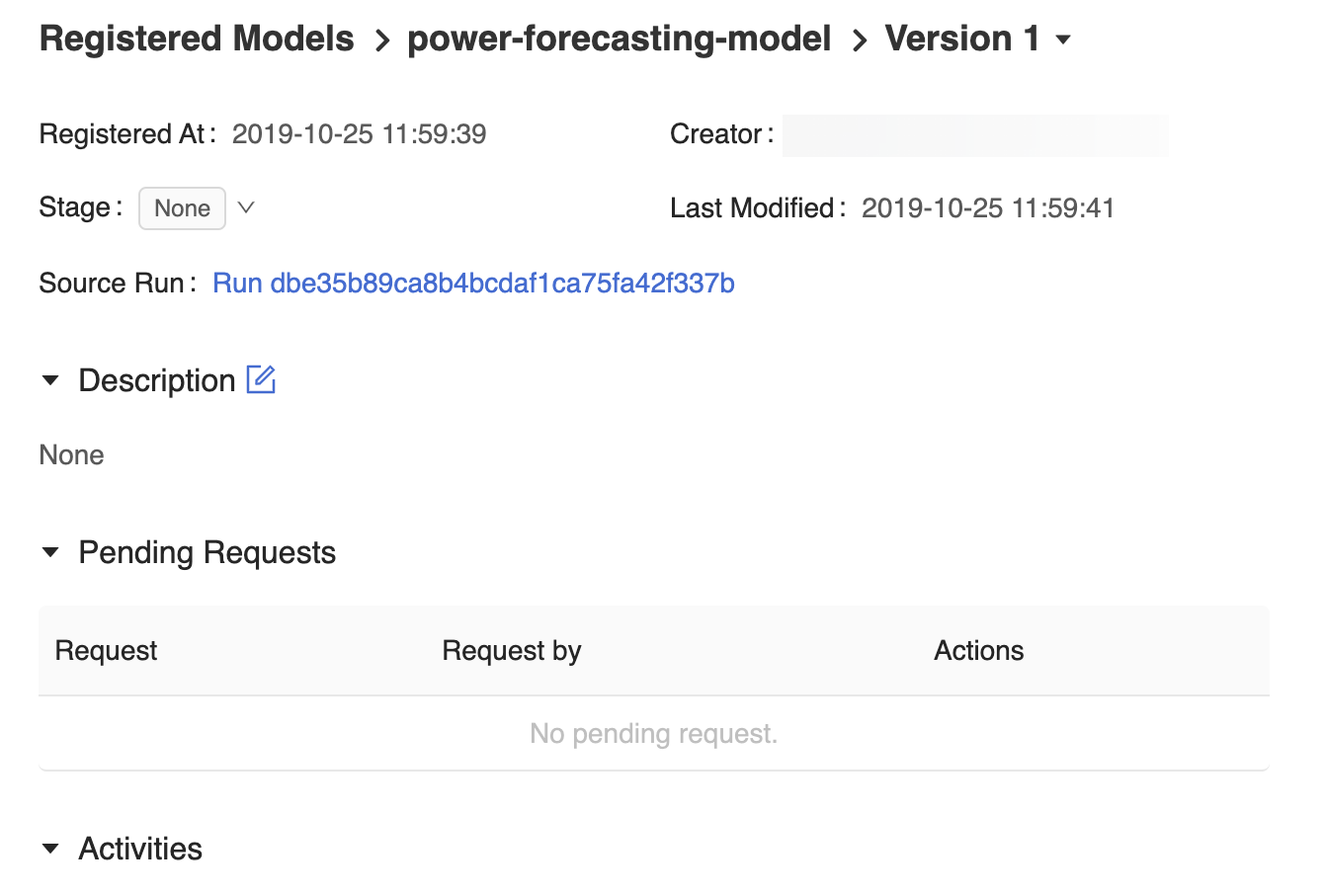
モデル バージョン ページには、MLflow 実行 UI でモデルを作成するために使用された MLflow 実行を開く [ ソースの実行 ] リンクもあります。 MLflow 実行 UI から [ ソース ノートブック] リンクにアクセスして、モデルのトレーニングに使用された Databricks ノートブックのスナップショットを表示できます。


MLflow Model Registry に戻るには、サイドバーの [![]() モデル] をクリックします 。
モデル] をクリックします 。
結果の MLflow モデルレジストリ ホーム ページには、Databricks ワークスペースに登録されているすべてのモデルの一覧が、バージョンとステージを含めて表示されます。
電力予測モデルの リンクをクリックして、登録済みモデル ページを開き、予測モデルのすべてのバージョンを表示します。
モデルの説明を追加する
登録済みモデルとモデルバージョンに説明を追加できます。 登録されたモデルの説明は、複数のモデルバージョンに適用される情報(モデリングの問題とデータセットの一般的な概要など)を記録するのに役立ちます。 モデルバージョンの記述は、特定のモデルバージョンの一意の属性(モデルの開発に使用される方法論やアルゴリズムなど)を詳述するのに役立ちます。
登録済みの電力予測モデルに高レベルの説明を追加します。 アイコンをクリックし、
 次の説明を入力します。
次の説明を入力します。This model forecasts the power output of a wind farm based on weather data. The weather data consists of three features: wind speed, wind direction, and air temperature.
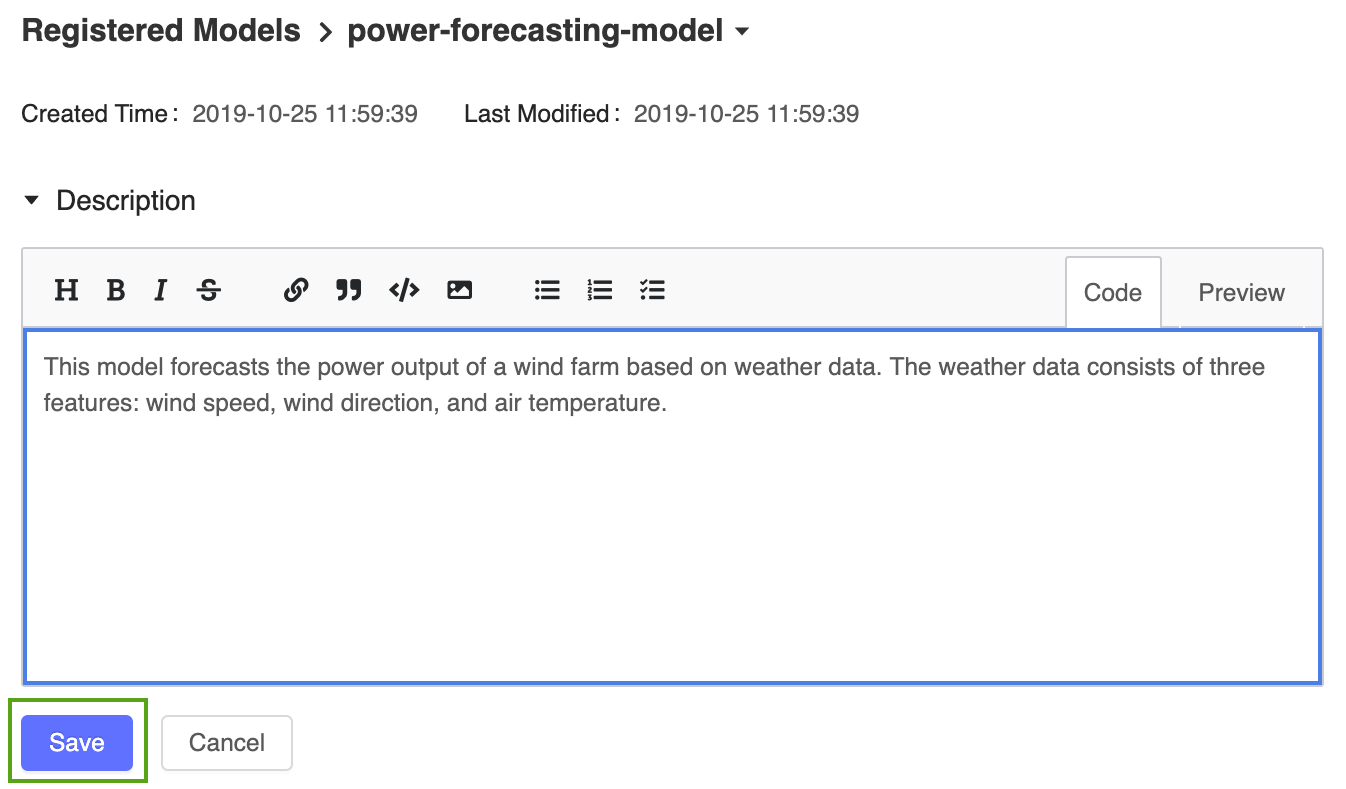
[保存]をクリックします。
登録済みモデル ページの [バージョン 1] リンクをクリックして、モデル バージョン ページに戻ります。
アイコンをクリックし、
 次の説明を入力します。
次の説明を入力します。This model version was built using TensorFlow Keras. It is a feed-forward neural network with one hidden layer.
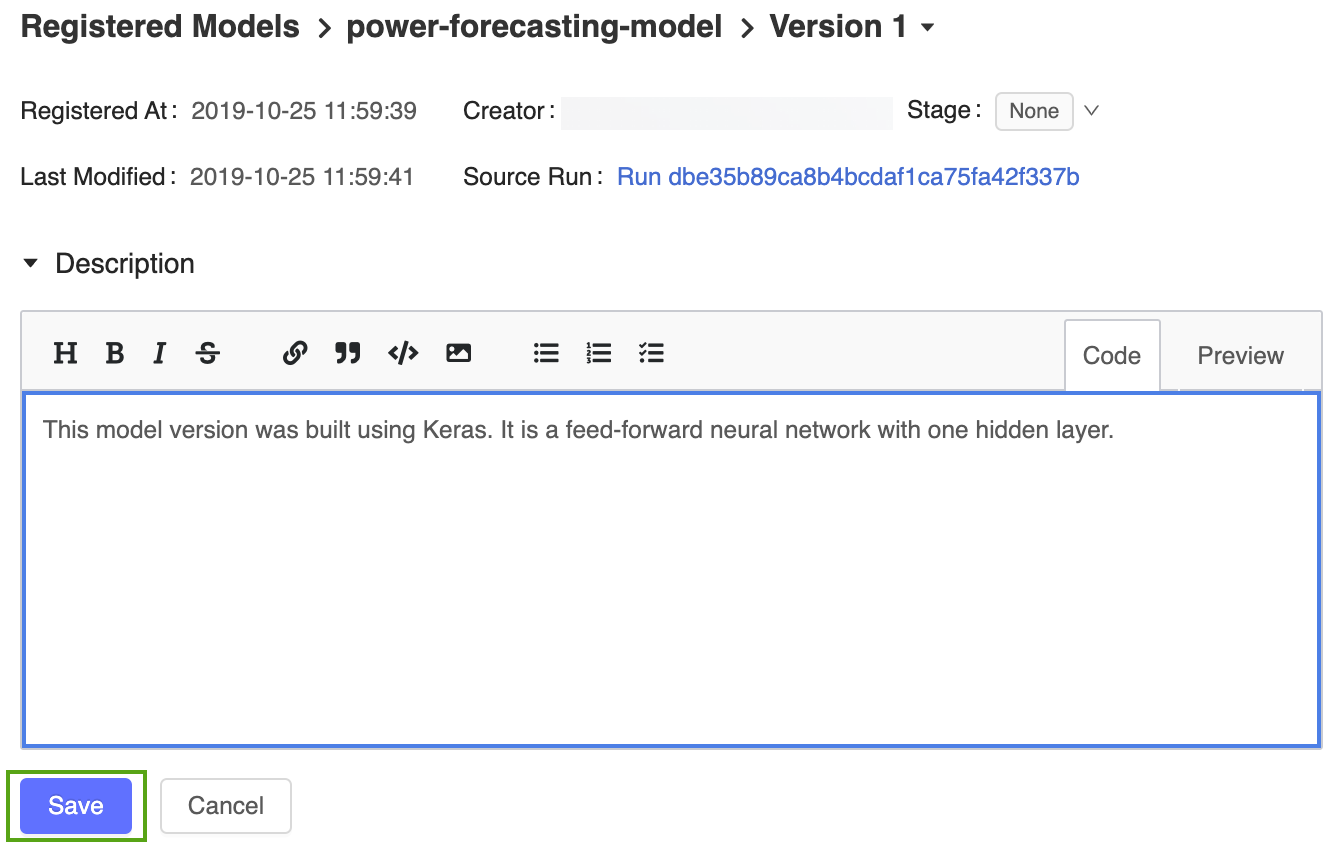
[保存]をクリックします。
モデル バージョンの移行
MLflow モデルレジストリでは、いくつかのモデル ステージ ( なし、ステージング、運用、 Archived) が定義されています。各段階には固有の意味があります。 たとえば、 ステージング はモデル テスト用ですが、 運用環境 はテストまたはレビュー プロセスを完了し、アプリケーションにデプロイされたモデル用です。
[ステージ] ボタンをクリックすると、使用可能なモデル ステージのリストと、使用可能なステージの移行オプションが表示されます。
[-> 本番に移行]を選択し、ステージの移行確認ウィンドウで [OK]を押して、モデルを 本番に移行します。
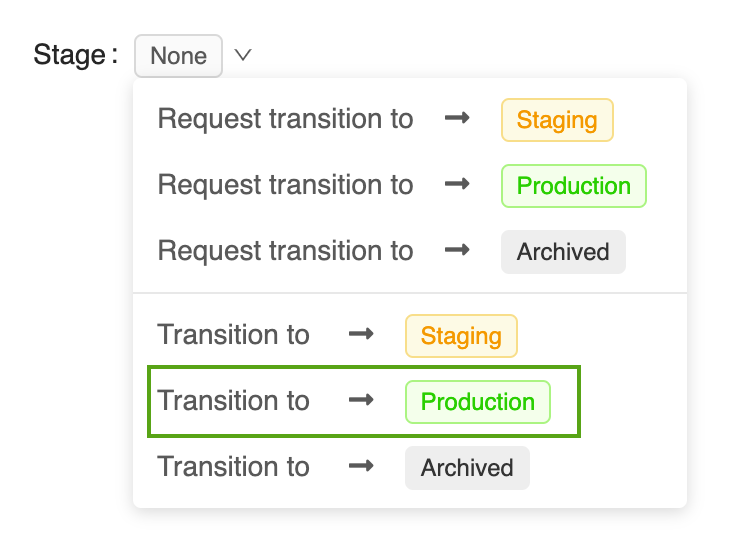
モデル バージョンが 運用環境に移行すると、現在のステージが UI に表示され、移行を反映するエントリがアクティビティ ログに追加されます。
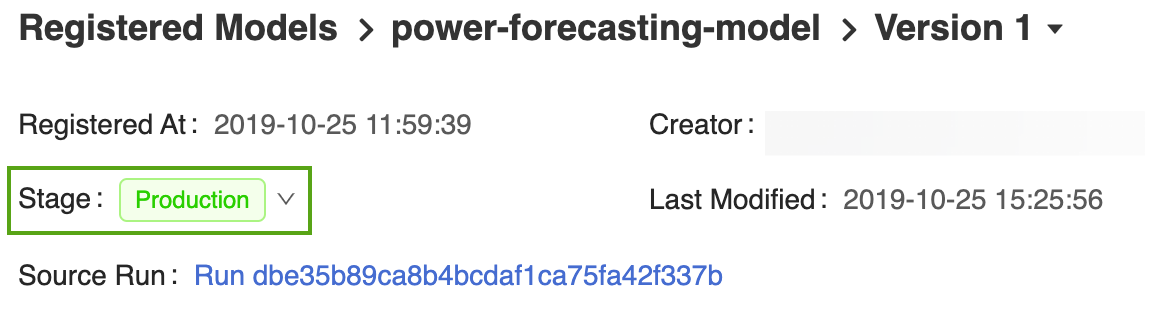

MLflow モデルレジストリを使用すると、複数のモデル バージョンで同じステージを共有できます。 ステージ別にモデルを参照する場合、モデルレジストリは最新のモデル バージョン (バージョン ID が最大のモデル バージョン) を使用します。 [登録済みモデル] ページには、特定のモデルのすべてのバージョンが表示されます。
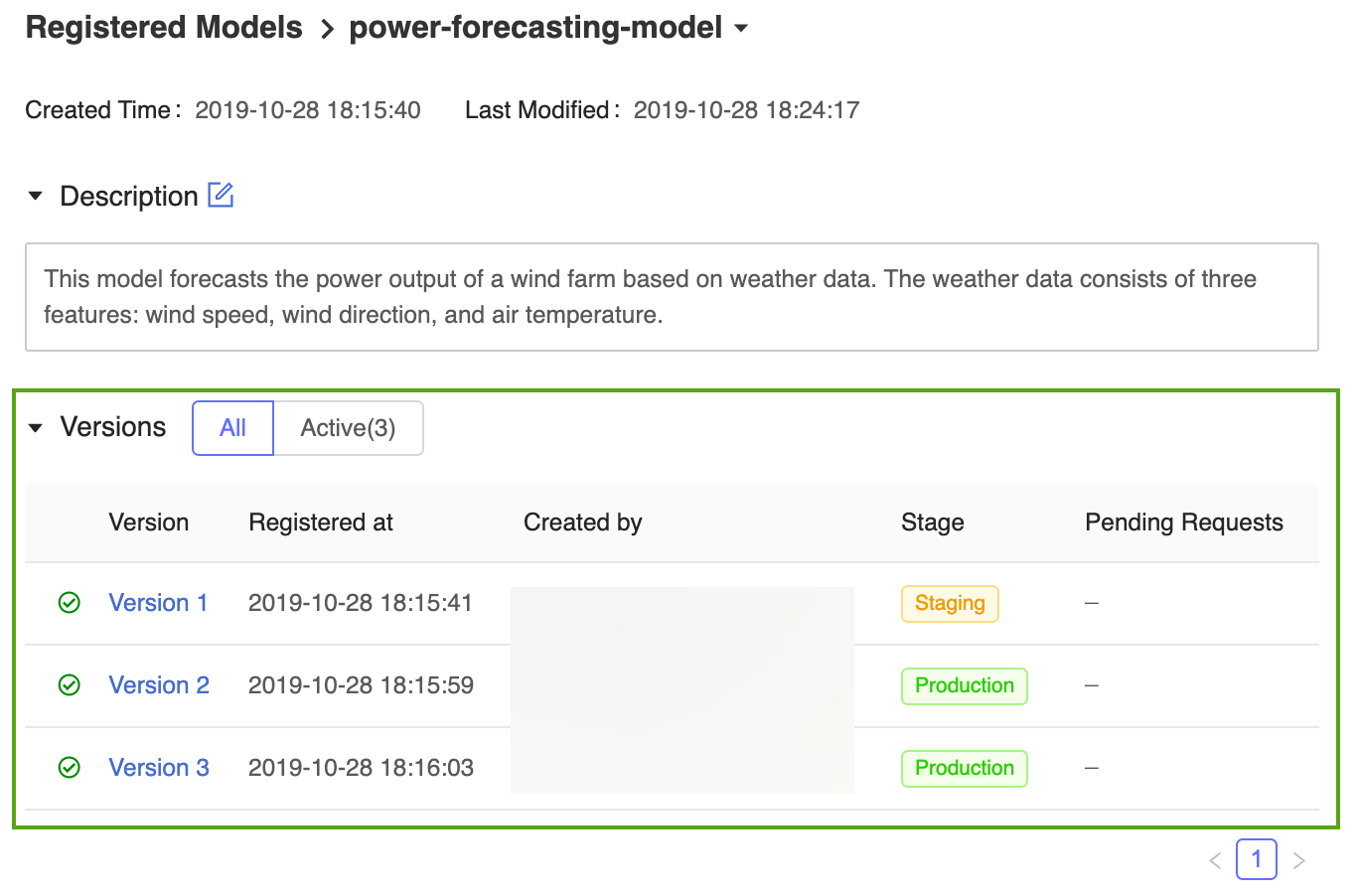
MLflow APIを使用したモデルの登録と管理
プログラムによるモデル名の定義
モデルが登録され、 運用環境に移行されたので、MLflow プログラムによる APIsを使用してモデルを参照できます。 登録済みモデルの名前を次のように定義します。
model_name = "power-forecasting-model"
モデルを登録する
model_name = get_model_name()
import mlflow
# The default path where the MLflow autologging function stores the TensorFlow Keras model
artifact_path = "model"
model_uri = "runs:/{run_id}/{artifact_path}".format(run_id=run_id, artifact_path=artifact_path)
model_details = mlflow.register_model(model_uri=model_uri, name=model_name)
import time
from mlflow.tracking.client import MlflowClient
from mlflow.entities.model_registry.model_version_status import ModelVersionStatus
# Wait until the model is ready
def wait_until_ready(model_name, model_version):
client = MlflowClient()
for _ in range(10):
model_version_details = client.get_model_version(
name=model_name,
version=model_version,
)
status = ModelVersionStatus.from_string(model_version_details.status)
print("Model status: %s" % ModelVersionStatus.to_string(status))
if status == ModelVersionStatus.READY:
break
time.sleep(1)
wait_until_ready(model_details.name, model_details.version)
API を使用したモデルとモデル バージョンの説明の追加
from mlflow.tracking.client import MlflowClient
client = MlflowClient()
client.update_registered_model(
name=model_details.name,
description="This model forecasts the power output of a wind farm based on weather data. The weather data consists of three features: wind speed, wind direction, and air temperature."
)
client.update_model_version(
name=model_details.name,
version=model_details.version,
description="This model version was built using TensorFlow Keras. It is a feed-forward neural network with one hidden layer."
)
API を使用してモデルバージョンを移行し、詳細を取得する
client.transition_model_version_stage(
name=model_details.name,
version=model_details.version,
stage='production',
)
model_version_details = client.get_model_version(
name=model_details.name,
version=model_details.version,
)
print("The current model stage is: '{stage}'".format(stage=model_version_details.current_stage))
latest_version_info = client.get_latest_versions(model_name, stages=["production"])
latest_production_version = latest_version_info[0].version
print("The latest production version of the model '%s' is '%s'." % (model_name, latest_production_version))
APIを使用した登録済みモデルバージョンの読み込み
MLflow モデル コンポーネントは、複数の機械学習フレームワークからモデルを読み込むための関数を定義します。 たとえば、mlflow.tensorflow.load_model() は MLflow 形式で保存された TensorFlow モデルをロードするために使用され、 mlflow.sklearn.load_model() は MLflow 形式で保存された Scikit-Learn モデルをロードするために使用されます。
これらの関数は、MLflow モデルレジストリからモデルを読み込むことができます。
import mlflow.pyfunc
model_version_uri = "models:/{model_name}/1".format(model_name=model_name)
print("Loading registered model version from URI: '{model_uri}'".format(model_uri=model_version_uri))
model_version_1 = mlflow.pyfunc.load_model(model_version_uri)
model_production_uri = "models:/{model_name}/production".format(model_name=model_name)
print("Loading registered model version from URI: '{model_uri}'".format(model_uri=model_production_uri))
model_production = mlflow.pyfunc.load_model(model_production_uri)
本番運用モデルによる出力の予測
このセクションでは、実稼働モデルを使用して、風力発電所の天気予報データを評価します。 forecast_power() アプリケーションは、指定されたステージから最新バージョンの予測モデルを読み込み、それを使用して今後 5 日間の電力本番運用を予測します。
def plot(model_name, model_stage, model_version, power_predictions, past_power_output):
import pandas as pd
import matplotlib.dates as mdates
from matplotlib import pyplot as plt
index = power_predictions.index
fig = plt.figure(figsize=(11, 7))
ax = fig.add_subplot(111)
ax.set_xlabel("Date", size=20, labelpad=20)
ax.set_ylabel("Power\noutput\n(MW)", size=20, labelpad=60, rotation=0)
ax.tick_params(axis='both', which='major', labelsize=17)
ax.xaxis.set_major_formatter(mdates.DateFormatter('%m/%d'))
ax.plot(index[:len(past_power_output)], past_power_output, label="True", color="red", alpha=0.5, linewidth=4)
ax.plot(index, power_predictions.squeeze(), "--", label="Predicted by '%s'\nin stage '%s' (Version %d)" % (model_name, model_stage, model_version), color="blue", linewidth=3)
ax.set_ylim(ymin=0, ymax=max(3500, int(max(power_predictions.values) * 1.3)))
ax.legend(fontsize=14)
plt.title("Wind farm power output and projections", size=24, pad=20)
plt.tight_layout()
display(plt.show())
def forecast_power(model_name, model_stage):
from mlflow.tracking.client import MlflowClient
client = MlflowClient()
model_version = client.get_latest_versions(model_name, stages=[model_stage])[0].version
model_uri = "models:/{model_name}/{model_stage}".format(model_name=model_name, model_stage=model_stage)
model = mlflow.pyfunc.load_model(model_uri)
weather_data, past_power_output = get_weather_and_forecast()
power_predictions = pd.DataFrame(model.predict(weather_data))
power_predictions.index = pd.to_datetime(weather_data.index)
print(power_predictions)
plot(model_name, model_stage, int(model_version), power_predictions, past_power_output)
新しいモデルバージョンを作成する
従来の機械学習手法は、電力予測にも効果的です。 次のコードは、 Scikit-Learn を使用してランダムフォレストモデルをトレーニングし、 mlflow.sklearn.log_model() 関数を介してMLflowモデルレジストリで登録します。
import mlflow.sklearn
from sklearn.ensemble import RandomForestRegressor
from sklearn.metrics import mean_squared_error
with mlflow.start_run():
n_estimators = 300
mlflow.log_param("n_estimators", n_estimators)
rand_forest = RandomForestRegressor(n_estimators=n_estimators)
rand_forest.fit(X_train, y_train)
val_x, val_y = get_validation_data()
mse = mean_squared_error(rand_forest.predict(val_x), val_y)
print("Validation MSE: %d" % mse)
mlflow.log_metric("mse", mse)
# Specify the `registered_model_name` parameter of the `mlflow.sklearn.log_model()`
# function to register the model with the MLflow Model Registry. This automatically
# creates a new model version
mlflow.sklearn.log_model(
sk_model=rand_forest,
artifact_path="sklearn-model",
registered_model_name=model_name,
)
MLflowモデルレジストリ検索を使用して新しいモデルバージョン ID を取得する
from mlflow.tracking.client import MlflowClient
client = MlflowClient()
model_version_infos = client.search_model_versions("name = '%s'" % model_name)
new_model_version = max([model_version_info.version for model_version_info in model_version_infos])
wait_until_ready(model_name, new_model_version)
新しいモデルバージョンに説明を追加する
client.update_model_version(
name=model_name,
version=new_model_version,
description="This model version is a random forest containing 100 decision trees that was trained in scikit-learn."
)
新しいモデル バージョンをStagingに移行し、モデルをテストする
モデルを運用アプリケーションにデプロイする前に、多くの場合、ステージング環境でテストすることをお勧めします。 次のコードは、新しいモデル バージョンを ステージング に移行し、そのパフォーマンスを評価します。
client.transition_model_version_stage(
name=model_name,
version=new_model_version,
stage="Staging",
)
forecast_power(model_name, "Staging")
新しいモデルバージョンをProductionにデプロイする
次のコードでは、新しいモデル バージョンがステージングで適切に動作することを確認した後、モデルを運用環境に移行し、「 運用モデルで電力出力を予測する 」セクションのまったく同じアプリケーション コードを使用して、電力予測を生成します。
client.transition_model_version_stage(
name=model_name,
version=new_model_version,
stage="production",
)
forecast_power(model_name, "production")
運用 ステージには、KerasModel でトレーニングされたモデル バージョンと Scikit-Learnでトレーニングされたバージョンの 2 つのモデル バージョンの [運用] ステージの予測モデルがあります。
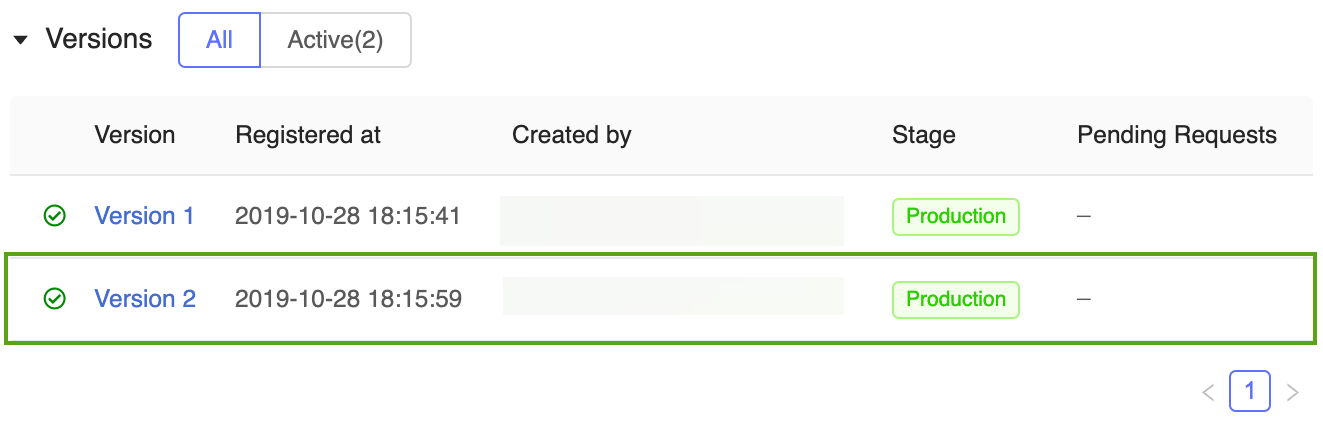
注
ステージごとにモデルを参照する場合、MLflow モデル モデルレジストリでは最新の製品バージョンが自動的に使用されます。 これにより、アプリケーション コードを変更せずに運用モデルを更新できます。
モデルのアーカイブと削除
モデルバージョンが使用されなくなったら、アーカイブまたは削除することができます。 登録済みのモデル全体を削除することもできます。これにより、関連付けられているすべてのモデル バージョンが削除されます。
電力予測モデルVersion 1のアーカイブ
電力予測モデルは使用されなくなったため、 Version 1 をアーカイブします。 モデルは、MLflow モデルレジストリ UI または MLflow API を使用してアーカイブできます。
MLflow UIでのVersion 1のアーカイブ
電力予測モデルの Version 1 をアーカイブするには:
MLflow モデルレジストリ UI で対応するモデル バージョン ページを開きます。
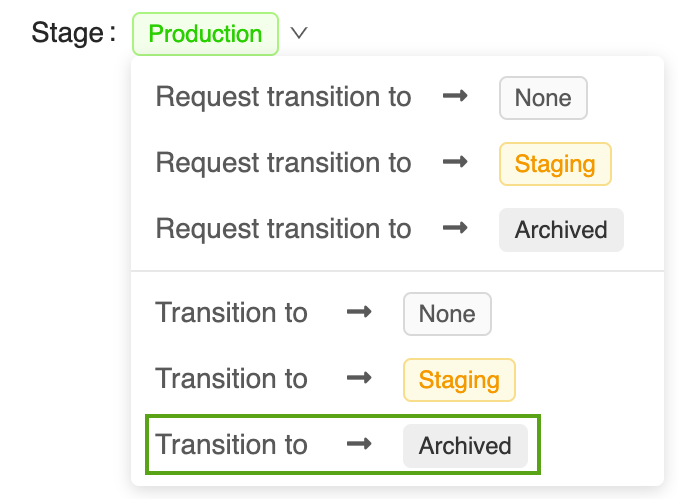
[ステージ] ボタンをクリックし、[アーカイブ済み] > に移行を選択します。
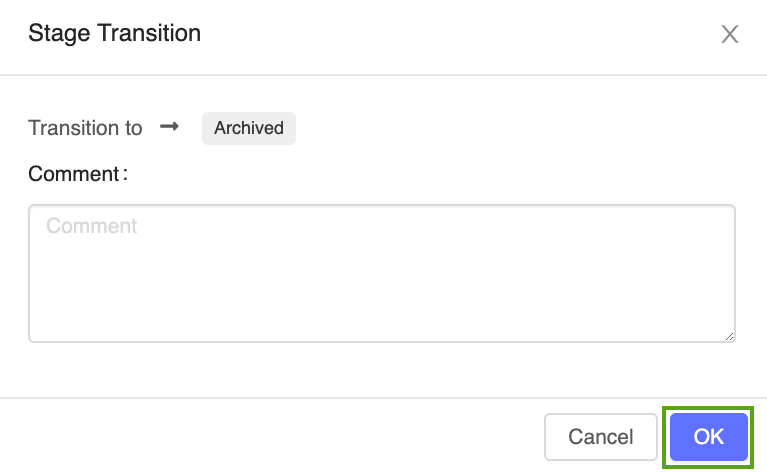
ステージの移行確認ウィンドウで OK を押します。
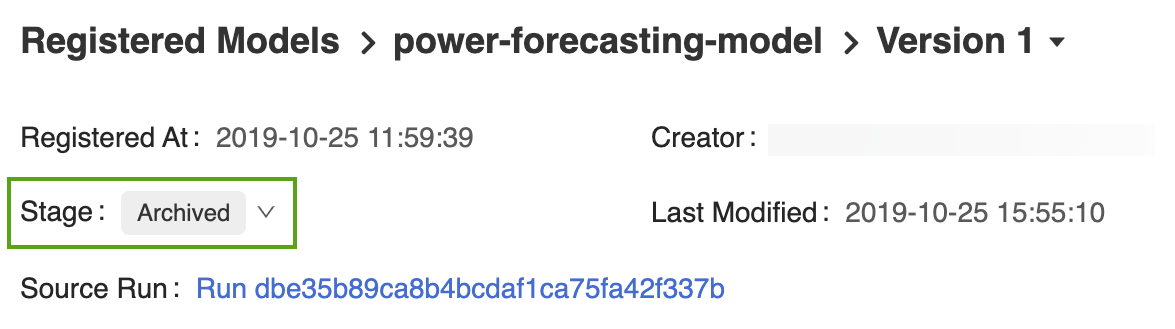
MLflow APIを使用したVersion 1のアーカイブ
次のコードでは、 MlflowClient.update_model_version() 関数を使用して、電力予測モデルの Version 1 をアーカイブします。
from mlflow.tracking.client import MlflowClient
client = MlflowClient()
client.transition_model_version_stage(
name=model_name,
version=1,
stage="Archived",
)